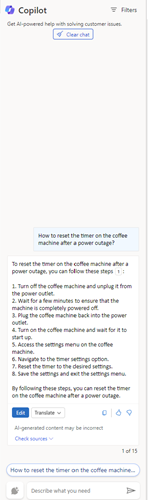Müşteri sorunlarını çözmek için Copilot kullanma
Copilot, Dynamics 365 Customer Service'teki aracı deneyiminde devrim yaratan yapay zeka destekli bir araçtır. Sorunları daha hızlı çözmenize, servis taleplerini daha verimli şekilde işlemenize ve müşterilerinize yüksek kaliteli hizmet sunmaya odaklanabilmeniz için zaman alan görevleri otomatikleştirmenize yardımcı olacak gerçek zamanlı yardım sağlar.
Önemli
Yapay zeka tarafından oluşturulan içerik bir öneridir. Yanıtları paylaşmadan önce doğru ve uygun olduğundan emin olmak için önerilen içeriği gözden geçirmeniz ve düzenlemeniz sizin sorumluluğunuzdadır.
Lisans gereksinimleri
| Gereksinim türü | Aşağıdakine sahip olmanız gerekir: |
|---|---|
| Lisans |
|
Önkoşullar
Yöneticinizin Copilot özelliklerini açtığından emin olun.
Bir soru sorma
Customer Service aracı uygulamalarından birinde oturum açtığınızda Copilot, sağ yan bölmede Soru sor sekmesi hazır olarak açılır. Copilot iş ortağınız gibi davranır ve bilgileri aramanıza gerek kalmadan sorularınıza yanıt vermeye yardımcı olur.
Taslak sorular
Yanıtları bilebilecek iş arkadaşınıza veya gözetmeninize soracağınız gibi serbest biçimli sorular sorabilirsiniz.
Copilot ile aşağıdaki eylemleri gerçekleştirebilirsiniz:
- Doğrudan soru sorun: Copilot, kuruluşunuz tarafından sunulan bilgi kaynaklarından gelen en ilgili yanıtı gösterir.
- Takip eden sırayla soru sorun: Copilot'un yanıtı hemen işe yaramazsa takip soruları sorabilir ve Copilot'u doğal konuşma tarzında yanıt vermesi için yönlendirebilirsiniz.
- Copilot'tan daha iyi bir yanıt denemesini isteyin: Copilot ayrıca "Yanıtınızı özetler misiniz?" veya "Bahsettiğiniz adımların her biri için ayrıntıları sağlayan bir yanıt vermeyi dener misiniz?" gibi soruların yanıtlarını daha yönlendirmeye dayalı olarak tekrar ifade edebilir.
Otomatik istemleri kullanma
Etkin bir servis talebi veya konuşma açıkken, Copilot servis talebinin veya konuşmanın bağlamını temel alan istemler önerir. Copilot, yalnızca ilk soru için istemler oluşturur, takip soruları için değil. Copilot istemleri şu şekilde oluşturur:
- Bir servis talebi için, Copilot başlık, açıklama, notlar ve servis talebiyle bağlantılı e-postaları dikkate alır.
- Konuşma için, Copilot ilk üç iletide istem oluşturmanın ve ardından istemleri yenilemek üzere her üçüncü iletideki amacı dikkate alır. Yanıt oluşturmak için bir istem seçebilirsiniz.
Yanıtları görüntüle
Copilot, oluşturulan yanıtları kullanıcı arabirimi üzerinde artırımlı olarak görüntüler ve oluşturuldukça yanıtları görüntüleyebilirsiniz. Ayrıca, Copilot için Yanıt vermeyi durdur'u seçerek yanıtlar üretmesini durdurabilir ve yeniden başlamayı sağlayabilirsiniz.
Copilot'un yanıtında, yanıtı alan Copilot'un bilgi bankası veya web sitesi bağlantılarını gösteren atıf numaralarını görebilirsiniz. Atıf seçtiğinizde, kaynağa satır içi bir bağlantı görebilirsiniz.
Yanıtları çevirme
Yönetici çeviriyi etkinleştirmişse, Çevir'i seçebilir ve sonra yanıtı o dile çevirmek için tercih ettiğiniz dili seçebilirsiniz. Ayrıca yanıtı özgün dile geri çevirmek için Orijinali göster'i de seçebilirsiniz.
Eklentilerden yanıt almak için Copilot'ta hedeflenen tümcecikleri kullanma (önizleme)
Önemli
- Bu, bir önizleme özelliğidir.
- Önizleme özellikleri, üretimde kullanıma yönelik değildir ve sınırlı işlevselliğe sahip olabilir. Bu özellikler, müşterilerin erken erişim elde etmesi ve geri bildirim sağlaması amacıyla resmi sürümden önce kullanıma sunulur.
Yöneticiniz istem eklentileri yapılandırdıysa, üzerinde çalıştığınız servis talebi hakkında hızlı bilgi toplamak için hedeflenen anahtar sözcükleri kullanabilirsiniz. Örneğin, bir servis talebinin firma özetini almak için aşağıdaki adımları kullanabilirsiniz. Copilot terimle eşleşen herhangi bir ayrıntı bulamazsa, yapılandırılan bilgi makalelerinin çözümünü görüntülemek için bilgi kaynağına geri döner.
Üzerinde çalışmanız gereken servis talebini açın ve ardından Copilot Soru sor bölmesine Firma özeti al girin. Copilot, servis talebini açtığınız müşterinin firma ayrıntılarını özetler ve görüntüler.
Kaynakları denetle'yi seçin. Özeti oluşturmak için kullanılan eklenti görüntülenir.
Düzenlemek veya kopyalamak ve yanıtla ilgili geri bildirim sağlamak için Copilot bölmesindeki seçenekleri kullanabilirsiniz.
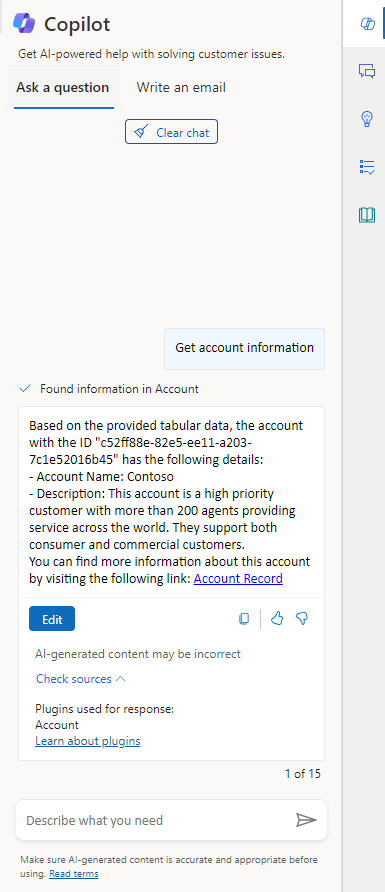
Yanıtları kullanma
Copilot'un sağladığı yanıttan memnunsanız müşterinin sorusunu yanıtlamak için bunun tümünü veya bir parçasını kullanabilirsiniz:
- Copilot'un yanıtının bir kısmını sohbetinize kopyalayın veya sesli konuşma sırasında okuyun. Yanıtın tamamını panoya kopyalamak için kopyala simgesini seçin.
- Etkin bir dijital mesajlaşma konuşması sırasında Müşteriye gönder seçeneğini belirleyerek yanıtı düzeltip müşteriye gönderebileceğiniz bir düzenleme penceresi açabilirsiniz. Copilot'tan daha doğru bir yanıt oluşturmasını istemek için müşteri anahtar sözcüklerini de değiştirebilirsiniz.
- Copilot'un yanıtı aldığı bilgi tabanını veya web sitesi bağlantılarını görmek için Kaynakları denetle seçeneğini belirleyin. Bu ek bilgileri kaynak olarak kullanabilir veya müşteriyle paylaşabilirsiniz.
Baştan başlamak için sohbeti temizleme
Müşteri konuşması sonlandırıldıktan sonra veya Copilot'un o ana kadarki konuşmayı dikkate almamasını istediğiniz durumlarda Copilot bölmesinin alt kısmında yer alan Sohbeti temizle seçeneğini belirleyin.
Geri bildirimde bulunun
Copilot'un yanıtlarının ne kadar yararlı olduğunu değerlendirmek için olumlu görüş veya olumsuz görüş simgesini seçin.
Sohbet yanıtı taslağı hazırlama (Önizleme)
Önemli
- Bu, bir önizleme özelliğidir.
- Önizleme özellikleri, üretimde kullanıma yönelik değildir ve sınırlı işlevselliğe sahip olabilir. Bu özellikler, müşterilerin erken erişim elde etmesi ve geri bildirim sağlaması amacıyla resmi sürümden önce kullanıma sunulur.
Müşteriyle konuşma halindeyken taslak sohbet yanıtları hazırlamak için Copilot'u kullanın.
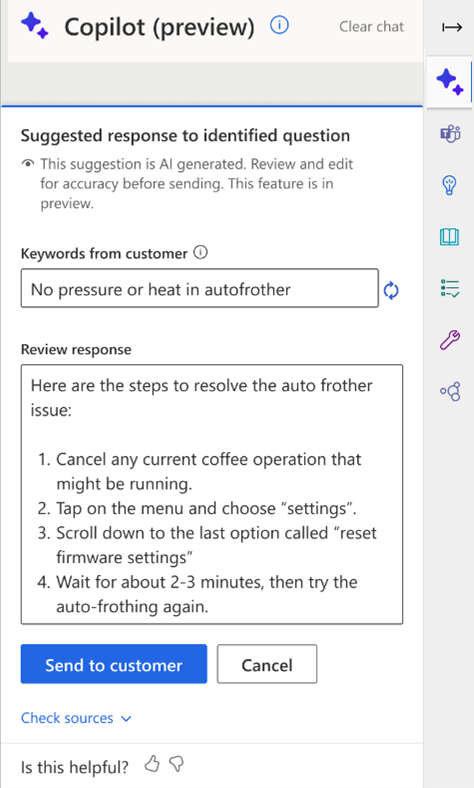
Sohbet yanıtı oluşturma
Konuşma denetim panelinin sağ alt köşesinde ve Copilot bölmesinin sol alt köşesinde tek tıkla yanıt oluşturma düğmesini seçin. Copilot, konuşmanın içeriğini ve en son müşteri sorusunu veya iletisini anlar ve doğrudan müşteriye göndermek için bir yanıt taslağı oluşturur. Soruyu el ile yazmanız gerekmez.
Not
Tek tıklamayla yanıt oluşturma özelliği yalnızca Kuzey Amerika, Avrupa ve Birleşik Krallık'ta kullanılabilir.
Ayrıca bkz.
Copilot dil desteğini anlama
Customer Service'te yardımcı pilot özelliklerini yönetme
Yardımcı pilot özellikleri için sorumlu AI ile ilgili SSS
Customer Service'te Copilot ile ilgili SSS
Geri Bildirim
Çok yakında: 2024 boyunca, içerik için geri bildirim mekanizması olarak GitHub Sorunları’nı kullanımdan kaldıracak ve yeni bir geri bildirim sistemiyle değiştireceğiz. Daha fazla bilgi için bkz. https://aka.ms/ContentUserFeedback.
Gönderin ve geri bildirimi görüntüleyin